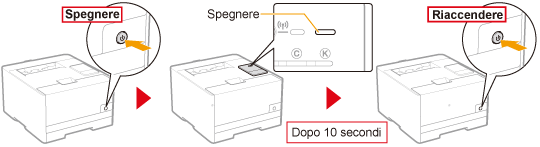Limitazione degli utenti autorizzati a stampare e specificare impostazioni
È possibile limitare gli utenti che possono stampare e specificare le impostazioni (utenti che possono inviare/ricevere dati) in base agli indirizzi IP e MAC.
|
NOTA
|
Se gli utenti non autorizzati cercano di stampareApparirà il messaggio <Errore comunicazione di rete> nella Finestra stato stampante.
|
Limitazione in base agli indirizzi IP
1
Avviare l'IU Remota e accedere come Modalità gestione.
2
Fare clic su [Impostazioni/Registrazione].
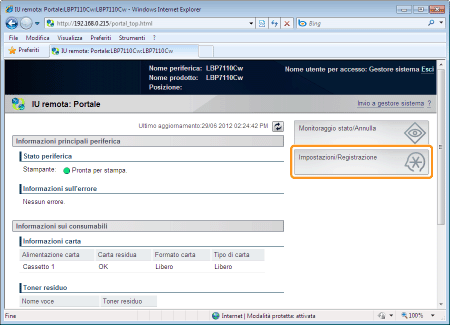
3
Visualizzare la pagina [Filtro indirizzi IP].
|
(1)
|
Selezionare [Impostazioni protezione].
|
|
(2)
|
Fare clic su [Filtro indirizzi IP].
|
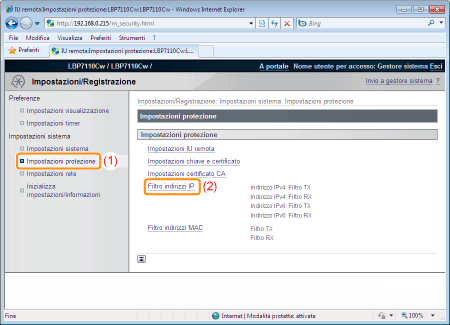
4
Fare clic su [Modifica] nel filtro da specificare.
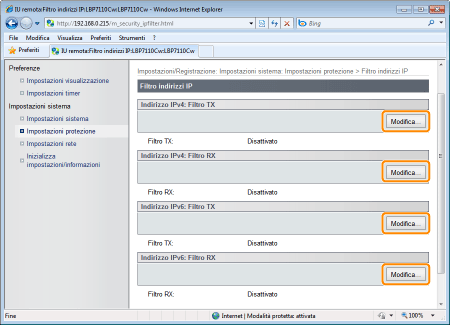
|
[Indirizzo IPv4: Filtro TX]
|
Limita la trasmissione dati dalla stampante in base agli indirizzi IPv4 specificati.
|
|
[Indirizzo IPv4: Filtro RX]
|
Limita la ricezione dati alla stampante in base agli indirizzi IPv4 specificati.
|
|
[Indirizzo IPv6: Filtro TX]
|
Limita la trasmissione dati dalla stampante in base agli indirizzi IPv6 specificati.
|
|
[Indirizzo IPv6: Filtro RX]
|
Limita la ricezione dati alla stampante in base agli indirizzi IPv6 specificati.
|

(Di seguito è descritta la procedura per la schermata [Indirizzo IPv4: Filtro TX], fornita come esempio.)
5
Selezionare la casella di controllo [Usa filtro].
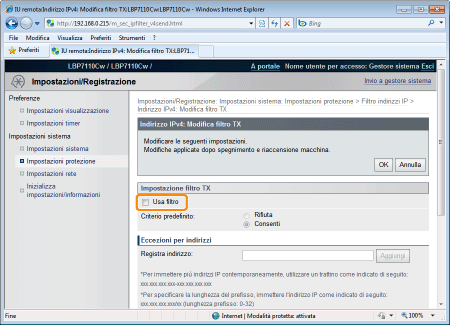
6
Selezionare [Criterio predefinito].
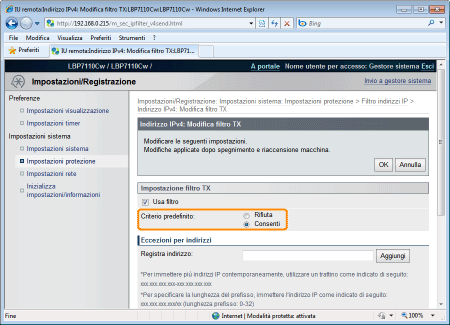
|
[Rifiuta]
|
Limita la trasmissione o la ricezione dati verso/da indirizzi IP diversi da quelli specificati in [Eccezioni per indirizzi].
(Per la trasmissione o la ricezione sono disponibili solo gli indirizzi IP specificati in [Eccezioni per indirizzi].)
|
|
[Consenti]
|
Consente la trasmissione o la ricezione dati verso/da indirizzi IP diversi da quelli specificati in [Eccezioni per indirizzi].
(Sono limitati solo gli indirizzi IP specificati in [Eccezioni per indirizzi].)
|
7
Specificare l'indirizzo IP eccezione per [Criterio predefinito].
|
(1)
|
Inserire l'indirizzo IP eccezione in base al criterio selezionato in [Criterio predefinito] al passo 6.
|
|
(2)
|
Fare clic su [Aggiungi].
|
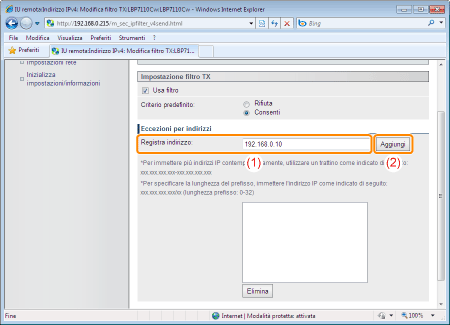
<Metodo di inserimento indirizzi IPv4>
|
Metodo di definizione
|
Metodo di inserimento
|
Esempio di inserimento
|
|
Indirizzo singolo
|
Inserire l'indirizzo IP, con i numeri separati da punti (.).
|
192.168.0.10
|
|
Indirizzi multipli
|
Per inserire gli indirizzi IP di numeri consecutivi, inserire un trattino (-) tra l'indirizzo del numero più piccolo e quello del numero più grande.
Questa impostazione specifica l'intervallo di indirizzi IP da considerare eccezioni.
Questa impostazione è utile quando si desidera specificare una serie di indirizzi per volta.
|
192.168.0.10-192.168.0.20
|
|
Indirizzo di prefisso
|
Per definire un prefisso (da 0 a 32), inserire una barra (/) tra l'indirizzo di prefisso e la lunghezza del prefisso.
Questa impostazione specifica il prefisso da considerare come eccezione.
Questa impostazione è utile quando si desidera specificare contemporaneamente degli indirizzi con lo stesso prefisso.
|
192.168.0.10/24
|
 |
È possibile specificare fino a 16 indirizzi (o 16 intervalli di indirizzi) per indirizzo singolo, indirizzi multipli e indirizzi di prefisso combinati.
|
 |
Non è possibile definire un indirizzo composto unicamente da zeri.
|
<Metodo di inserimento indirizzi IPv6>
|
Metodo di definizione
|
Metodo di inserimento
|
Esempio di inserimento
|
|
Indirizzo singolo
|
Inserire l'indirizzo IP, con i caratteri alfanumerici separati da due punti (:).
|
fe80::10
|
|
Indirizzi multipli
|
Per inserire gli indirizzi IP di numeri consecutivi, inserire un trattino (-) tra l'indirizzo del numero più piccolo e quello del numero più grande.
Questa impostazione specifica l'intervallo di indirizzi IP da considerare eccezioni.
Questa impostazione è utile quando si desidera specificare una serie di indirizzi per volta.
|
fe80::10-fe80::20
|
|
Indirizzo di prefisso
|
Per definire un prefisso (da 0 a 128), inserire una barra (/) tra l'indirizzo di prefisso e la lunghezza del prefisso.
Questa impostazione specifica il prefisso da considerare come eccezione.
Questa impostazione è utile quando si desidera specificare contemporaneamente degli indirizzi con lo stesso prefisso.
|
fe80::10/64
|
 |
È possibile specificare fino a 16 indirizzi (o 16 intervalli di indirizzi) per indirizzo singolo, indirizzi multipli e indirizzi di prefisso combinati.
|
 |
Non è possibile definire un indirizzo composto unicamente da zeri.
|
|
NOTA
|
||||
Quando si elimina un indirizzo IP impostato
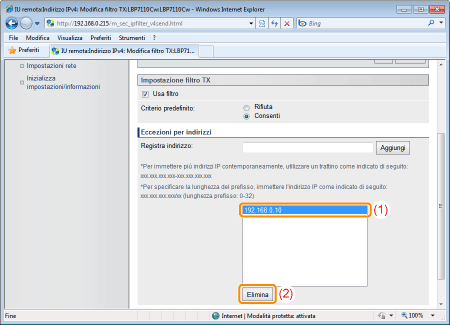 |
8
Fare clic su [OK].
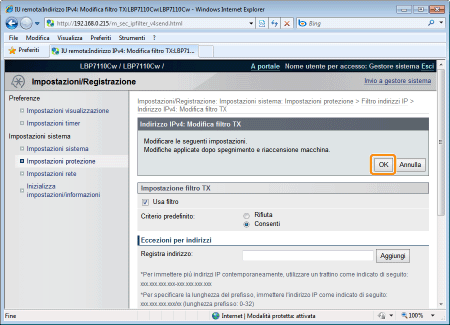
9
Riavviare la stampante.
Spegnere la stampante, verificare che l'interruttore di alimentazione principale sia spento, almeno 10 secondi e quindi riaccenderla.
|
→
|
Le impostazioni hanno effetto dopo il riavvio della stampante.
|
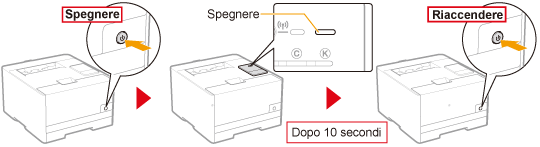
Limitazione in base agli indirizzi MAC
1
Avviare l'IU Remota e accedere come Modalità gestione.
2
Fare clic su [Impostazioni/Registrazione].
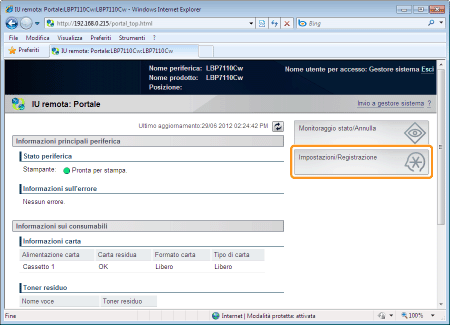
3
Visualizzare la pagina [Filtro indirizzi MAC].
|
(1)
|
Selezionare [Impostazioni protezione].
|
|
(2)
|
Fare clic su [Filtro indirizzi MAC].
|
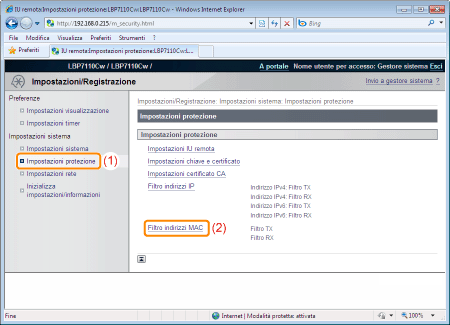
4
Fare clic su [Modifica] nel filtro da specificare.
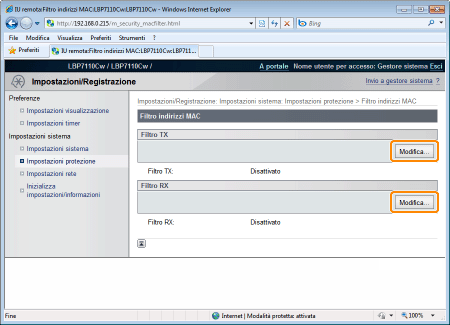
|
[Filtro TX]
|
Limita la trasmissione dati dalla stampante.
|
|
[Filtro RX]
|
Limita la ricezione dati alla stampante.
|

(Di seguito è descritta la procedura per la schermata [Filtro TX], fornita come esempio.)
5
Selezionare la casella di controllo [Usa filtro].
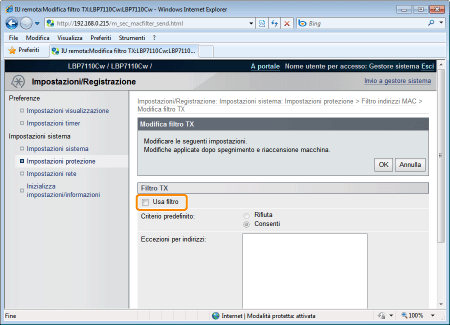
6
Selezionare [Criterio predefinito].
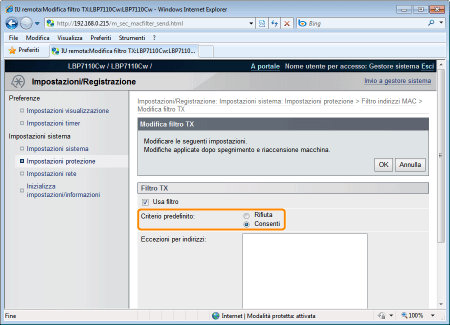
|
[Rifiuta]
|
Limita la trasmissione o la ricezione dati verso/da indirizzi MAC diversi da quelli specificati in [Eccezioni per indirizzi].
(Per la trasmissione o la ricezione sono disponibili solo gli indirizzi MAC specificati in [Eccezioni per indirizzi].)
|
|
[Consenti]
|
Consente la trasmissione o la ricezione dati verso/da indirizzi MAC diversi da quelli specificati in [Eccezioni per indirizzi].
(Sono limitati solo gli indirizzi MAC specificati in [Eccezioni per indirizzi].)
|
|
IMPORTANTE
|
||
Quando si seleziona [Rifiuta]Non è possibile accedere da un indirizzo MAC non impostato in [Eccezioni per indirizzi]. Pertanto, verificare l'indirizzo MAC durante l'inserimento.
|
7
Specificare l'indirizzo MAC eccezione per [Criterio predefinito].
|
(1)
|
Inserire l'indirizzo MAC eccezione in base al criterio selezionato in [Criterio predefinito] al passo 6.
|
||
|
(2)
|
Fare clic su [Aggiungi].
|
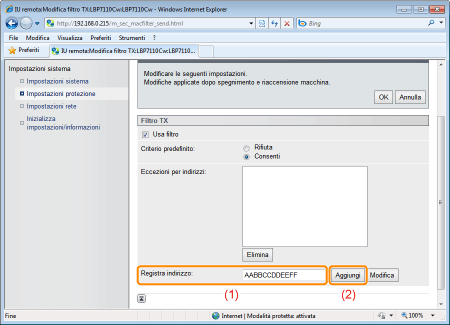
|
NOTA
|
||||
Quando si elimina un indirizzo MAC impostato
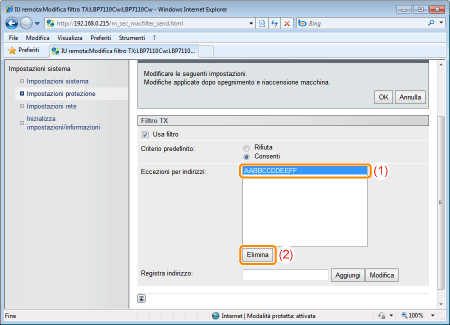 |
8
Fare clic su [OK].
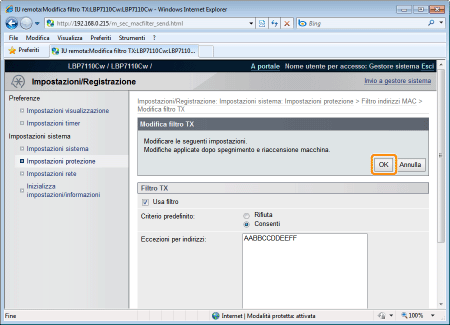
9
Riavviare la stampante.
Spegnere la stampante, verificare che l'interruttore di alimentazione principale sia spento, almeno 10 secondi e quindi riaccenderla.
|
→
|
Le impostazioni hanno effetto dopo il riavvio della stampante.
|